Wanneer u foto's maakt op de iPhone, vooral voor selfies, is de zoeker ingesteld om de gespiegelde versie van de camera aan de voorkant weer te geven. Dus tijdens het bewerken van deze gemaakte iPhone-foto's, moet je ze vaak spiegelen. Ken jij hoe een afbeelding op de iPhone te spiegelen?
Hier in dit bericht geven we je een gedetailleerde handleiding om een foto op de iPhone te spiegelen. Bovendien vertellen we u hoe u de Mirror Front Camera-functie kunt inschakelen om selfies op de iPhone beter te maken.

iOS wordt geleverd met enkele basisbewerkingsfuncties in de Foto's-app waarmee u afbeeldingen rechtstreeks kunt bewerken en afbeeldingseffecten kunt aanpassen. Met de functie Bijsnijden kunt u een afbeelding vrij spiegelen en spiegelen op de iPhone.
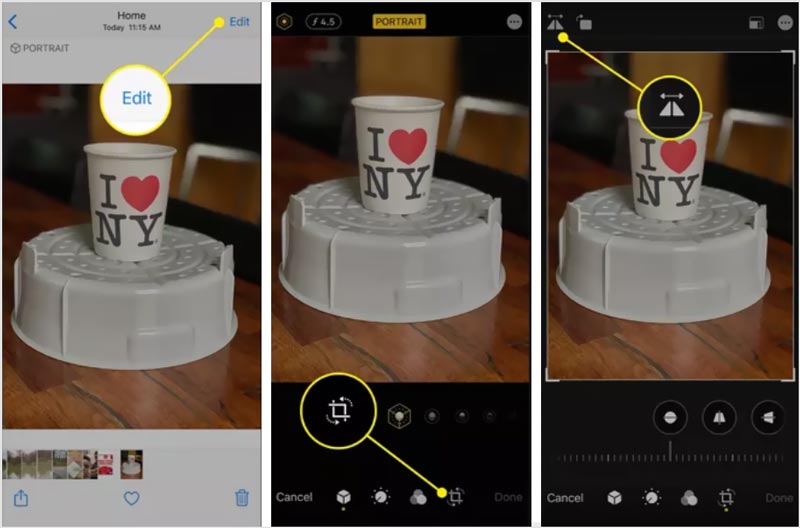
Sinds iOS 14 heeft Apple een Spiegel camera aan de voorkant functie in de Camera-app. Hiermee kun je handig selfie-foto's spiegelen op iPhone en iPad. Dit deel laat je zien hoe je de Mirror Front Camera inschakelt voor betere selfies op je iPhone.
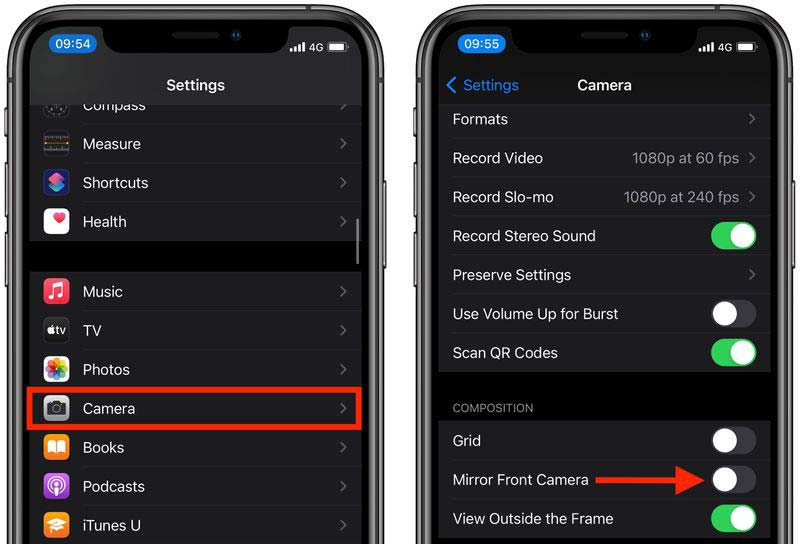
Merk op dat deze camera-instelling alleen beschikbaar is in iOS 14 en hoger. U moet uw iOS upgraden als u een eerdere versie gebruikt.
Als u uw iPhone naar een Windows-pc moet spiegelen om vast te leggen, kunt u de gebruiksvriendelijke mirror-app voor iPhone gebruiken, Aiseesoft telefoon spiegel.

154,940 Downloads
Telefoonspiegel - Spiegel iPhone naar pc
100% veilig. Geen advertenties.
Nadat u de Phone Mirror gratis hebt gedownload en geopend, kunt u de optie iOS Mirror kiezen om schermspiegeling van iPhone naar pc te maken.

Toon de controle Center op uw iPhone en tik vervolgens op de screen Mirroring icoon. Dan kun je kiezen Aiseesoft telefoon spiegel uit de apparatenlijst om de iPhone naar de computer te spiegelen.

Zoals u kunt zien, kunt u eenvoudig op de . klikken Opname starten pictogram of Momentopname knop om uw iPhone-scherm op een pc vast te leggen.

1. Hoe een foto op de iPhone spiegelen met Photoshop Express?
Installeer de Photoshop Express-app uit de App Store op uw iPhone en open deze vervolgens. Geef Photoshop Express de machtiging om toegang te krijgen tot de foto die u wilt bewerken. Selecteer vervolgens en voeg de foto toe aan Photoshop Express. U kunt bovenaan het scherm op Bewerken tikken en vervolgens de foto selecteren die u wilt spiegelen. Tik nu op Bijsnijden en kies vervolgens Roteren. Daarna kunt u de functie Horizontaal spiegelen gebruiken om uw foto gemakkelijk te spiegelen.
2. Kan ik een video rechtstreeks op mijn iPhone spiegelen?
Ja, u kunt dezelfde methode gebruiken om een video op de iPhone te spiegelen, net als bij het spiegelen van een afbeelding. Open de video die je wilt spiegelen in de Foto's-app en tik vervolgens op Bewerken. Tik op het pictogram Bijsnijden op het onderste scherm en spiegel je video.
3. Hoe draai je een afbeelding ondersteboven op een iPhone?
Als je een foto ondersteboven op je iPhone wilt draaien, moet je ook naar de Foto's-app gaan en de functie Roteren-bijsnijden gebruiken. U kunt twee keer op het pictogram Roteren tikken om een afbeelding ondersteboven te draaien.
Conclusie
Dit bericht heeft voornamelijk gesproken over hoe een foto op de iPhone te spiegelen. Bovendien kunt u leren hoe u de Mirror Front Camera-functie inschakelt om beter selfie-foto's te maken.

Met Phone Mirror kunt u uw telefoonscherm naar uw computer casten voor een beter beeld. U kunt tijdens het spiegelen ook uw iPhone/Android-scherm opnemen of snapshots maken zoals u wilt.
100% veilig. Geen advertenties.